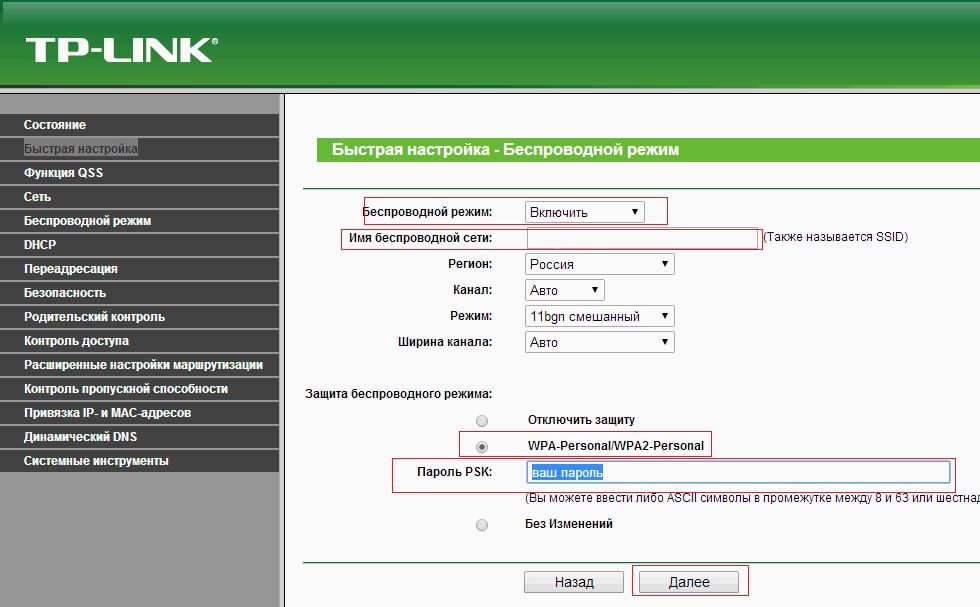In een van de vorige artikelen hebben we een zeer relevant onderwerp onderzocht. Hier stellen we ons de tegenovergestelde situatie voor: hoe u bekabeld internet kunt aansluiten als u een wifi-router heeft.
Hoe verbinding maken met bekabeld internet vanaf een router?
En laten we eerst eens kijken hoe. De plaatsing van de router hangt af van hoe vaak je hem gaat gebruiken: als je alleen maar een Wi-Fi access point nodig hebt (je gaat er dus niets op aansluiten via LAN), dan is het aan te raden om de router ergens boven te monteren in het midden van het appartement.
Als u bekabeld internet vanaf de router op een computer of laptop gaat aansluiten, moet u de netwerkkabel naar de kamer leiden waar de computer staat geïnstalleerd.
Laten we nu eens kijken naar het rechtstreeks verbinden van de Wi-Fi-router. Voor dit voorbeeld wordt een TP-Link-router gebruikt.
Om het internet (bekabeld) via de router aan te sluiten, draait u het apparaat dus naar u toe, naar de kant waar de LAN-poorten zich bevinden.

Deze router heeft vijf LAN-aansluitingen: vier gele poorten en één blauwe connector. Gele poorten zijn nodig om apparatuur aan te sluiten (zoals computers, NAS-servers, enz.) en de blauwe poort is nodig om bekabeld internet aan te sluiten - dit wordt "Internet" of "WAN" genoemd.

Neem de providerkabel en sluit deze aan op de blauwe WAN-poort: het lampje op het voorpaneel van de wifi-router moet gaan branden.
Dit betekent dat bekabeld internet van de provider succesvol aan de router wordt geleverd.
Het is raadzaam om de netwerkinstellingen op de computer te controleren als deze in de toekomst wordt gebruikt. Ga hiervoor naar het menu "Start", ga naar het tabblad "Configuratiescherm" en klik op het pictogram "Netwerk- en toegangscentrum"
Er wordt een venster geopend met in de linkerbovenhoek een tabblad “Adapterinstellingen wijzigen”: klik erop, selecteer uw LAN-verbinding en ga naar de eigenschappen van deze verbinding.
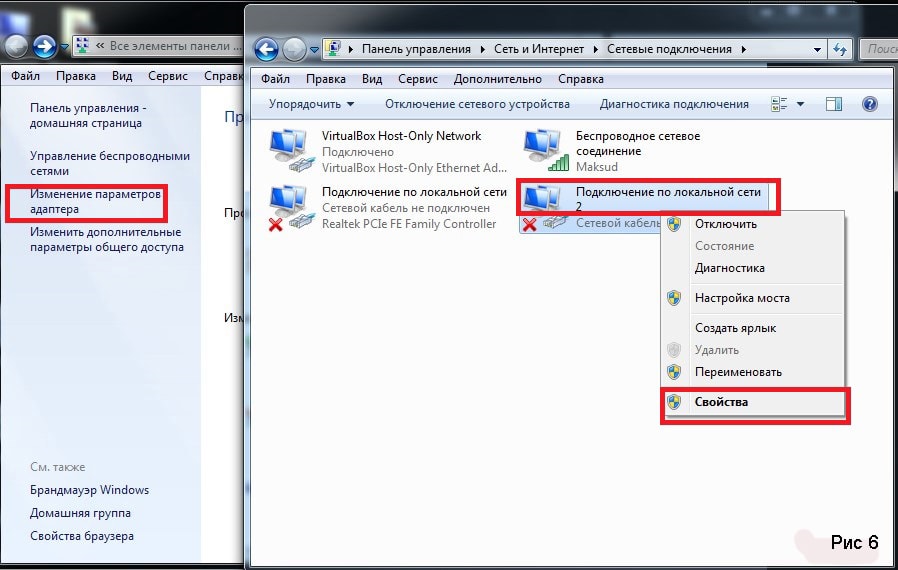
In het volgende venster zou u het tabblad “Internet Protocol versie 4 (TCP/IPv4)” moeten vinden in de lijst met instellingen. Ga daarheen en zorg ervoor dat het tabblad “Automatisch een IP-adres verkrijgen” is aangevinkt.
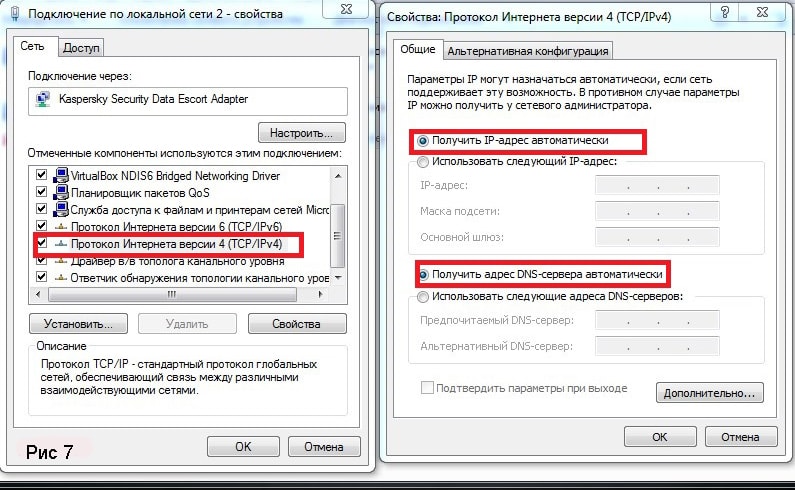
Laten we nu verder gaan met het instellen van een wifi-router om verbinding te maken met bekabeld internet.
Kabelinternet aansluiten via een router: een router instellen
Start een internetbrowser en voer het IP-adres van uw router in de adresbalk in (afhankelijk van het model kunnen IP-adressen variëren, maar meestal is dit 192.168.0.1, minder vaak 192.168.1.1).
Als alles correct is gedaan, verschijnt er een autorisatievenster.
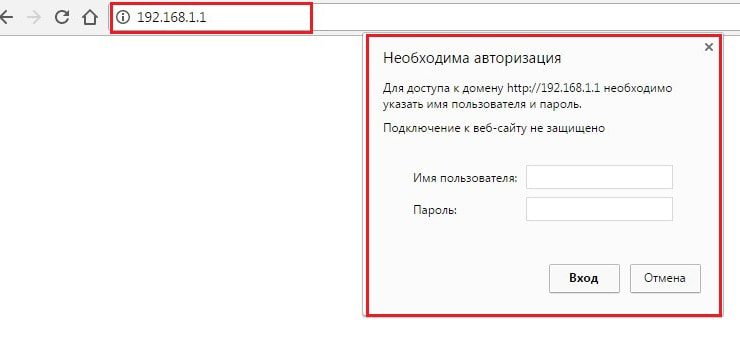
Nu moet u uw login en wachtwoord invoeren om de routerinstellingen in te voeren (in standaardconfiguraties is dit het woord “admin”, dat in beide velden wordt ingevuld).
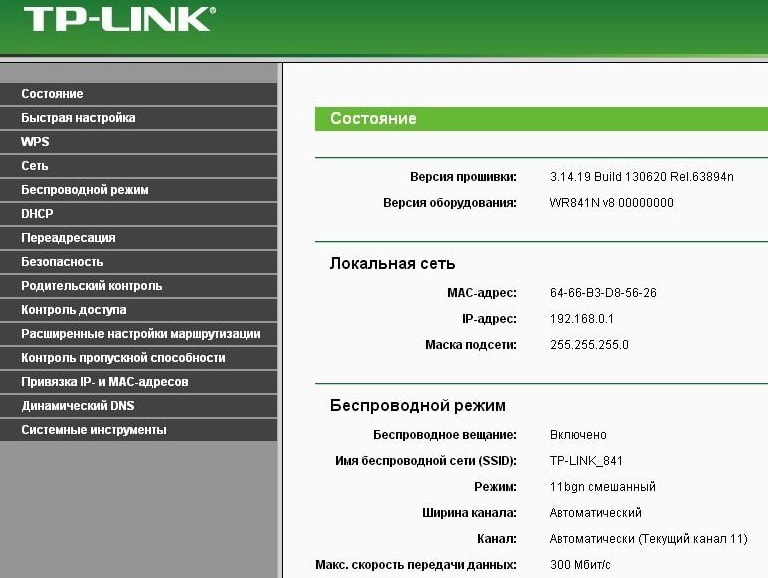
Ga naar het tabblad “Snelle instellingen” en klik op de knop “Volgende”.
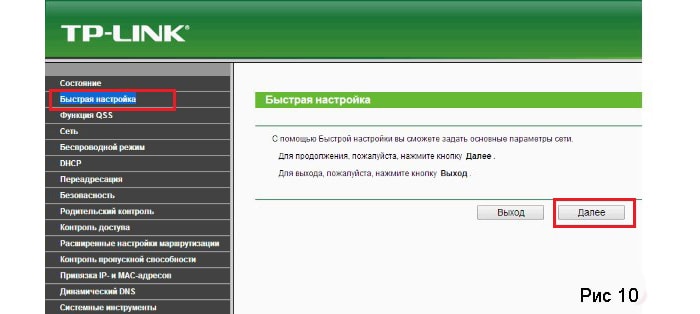
U heeft verschillende opties om verbinding te maken met internet:
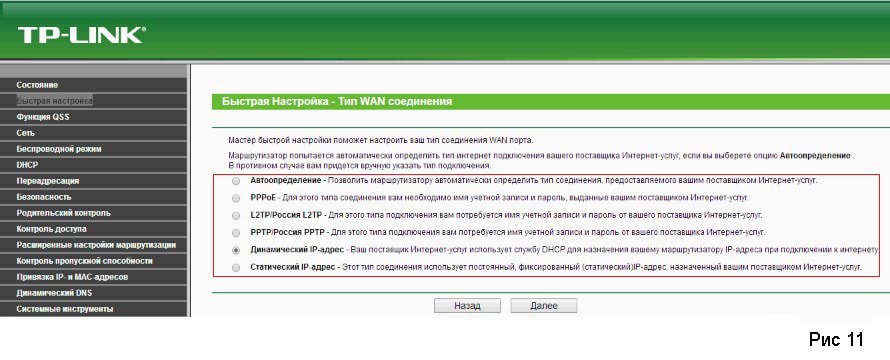
Laten we dit punt eens nader bekijken:
- - Automatische detectie - zoals de naam al doet vermoeden, configureert deze verbinding automatisch uw router en wordt deze vaak gebruikt als er geen instellingen van de provider zijn.
- - PPPoE – wanneer u dit item selecteert, wordt er een extra venster geopend waarin u het wachtwoord en de aanmeldingsgegevens van uw internetprovider moet invoeren.

PPTP/Rusland/PPTP – vrijwel identiek aan de vorige verbindingsoptie, behalve het opgeven van het type IP-adres
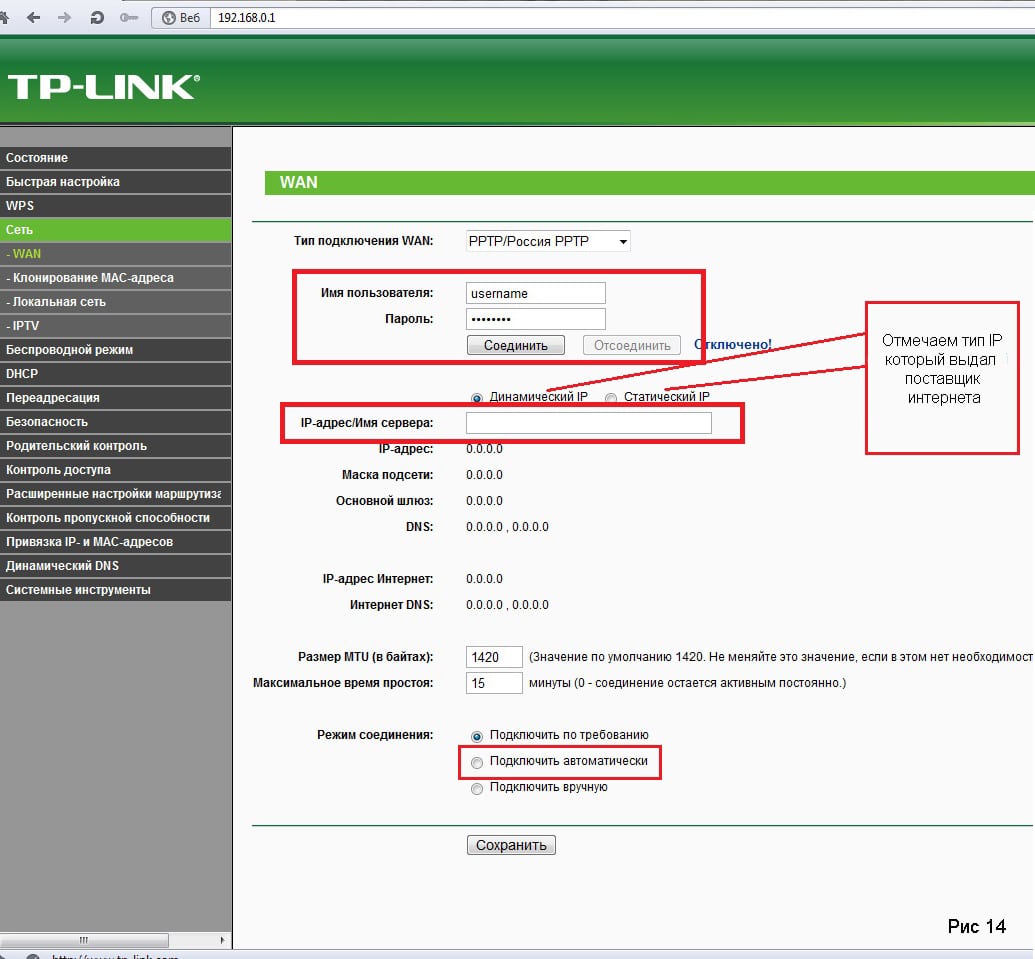
- - Dynamisch IP-adres – elke keer dat de klant verbinding maakt met internet, ontvangt hij een nieuw IP-adres uit het bereik dat door de provider is opgegeven.
- - Statisch IP-adres – een permanent adres dat wordt gebruikt om verbinding te maken met internet.
Ik heb bekabeld internet, hoe sluit ik wifi aan?
Nu moet u een Wi-Fi-verbinding instellen. Ga hiervoor naar het volgende tabblad en zet in het veld “Draadloze modus” de markering op “Inschakelen”.
Voer in het veld “Draadloze netwerknaam” de naam in die u het beste bevalt, vink het vakje “WPA, Personal WPA2” aan (dit is de keuze om uw Wi-Fi-verbinding te beschermen) en voer in.